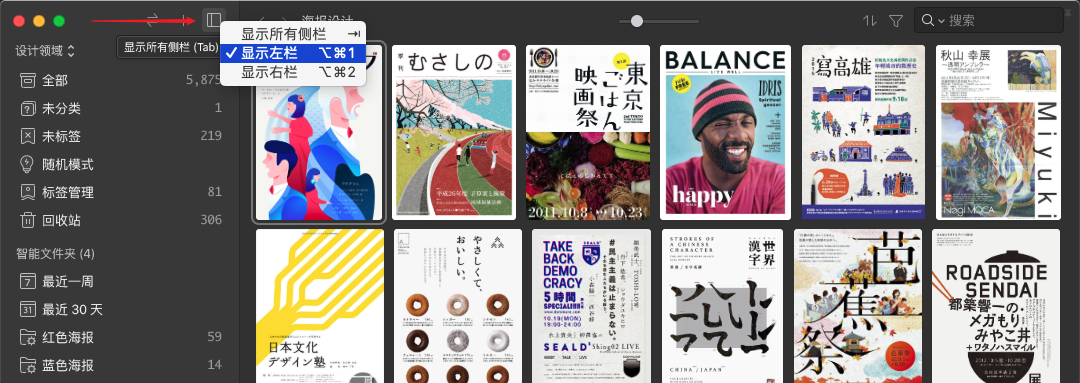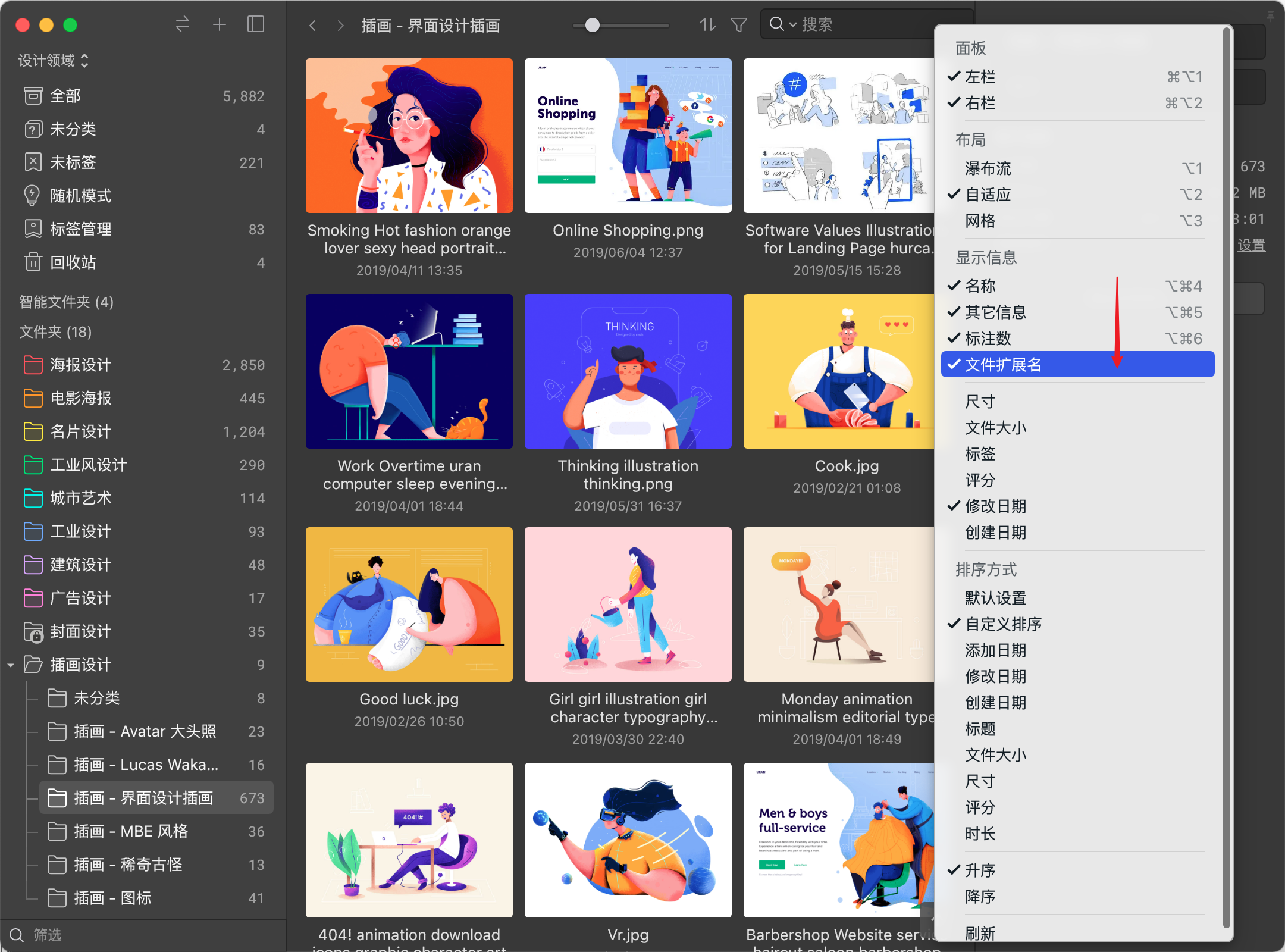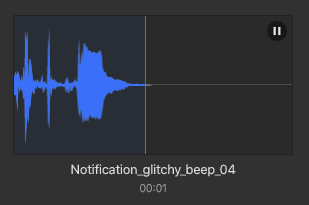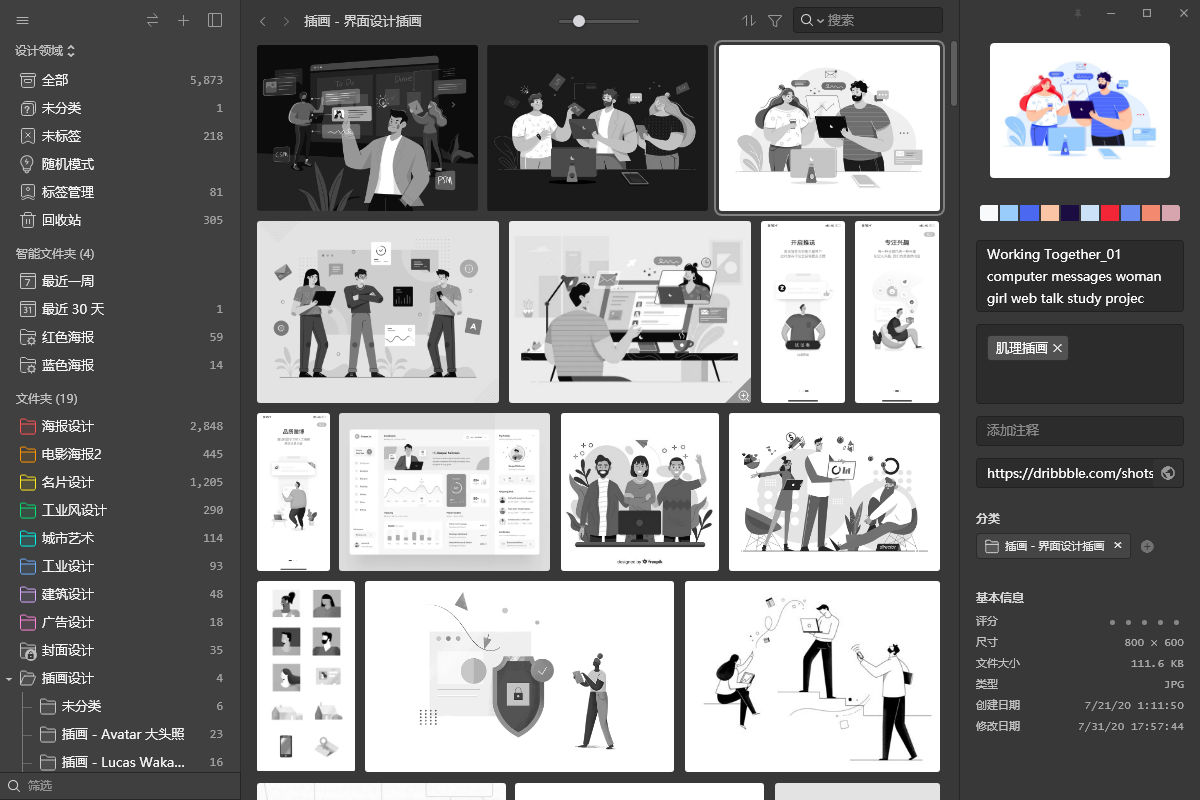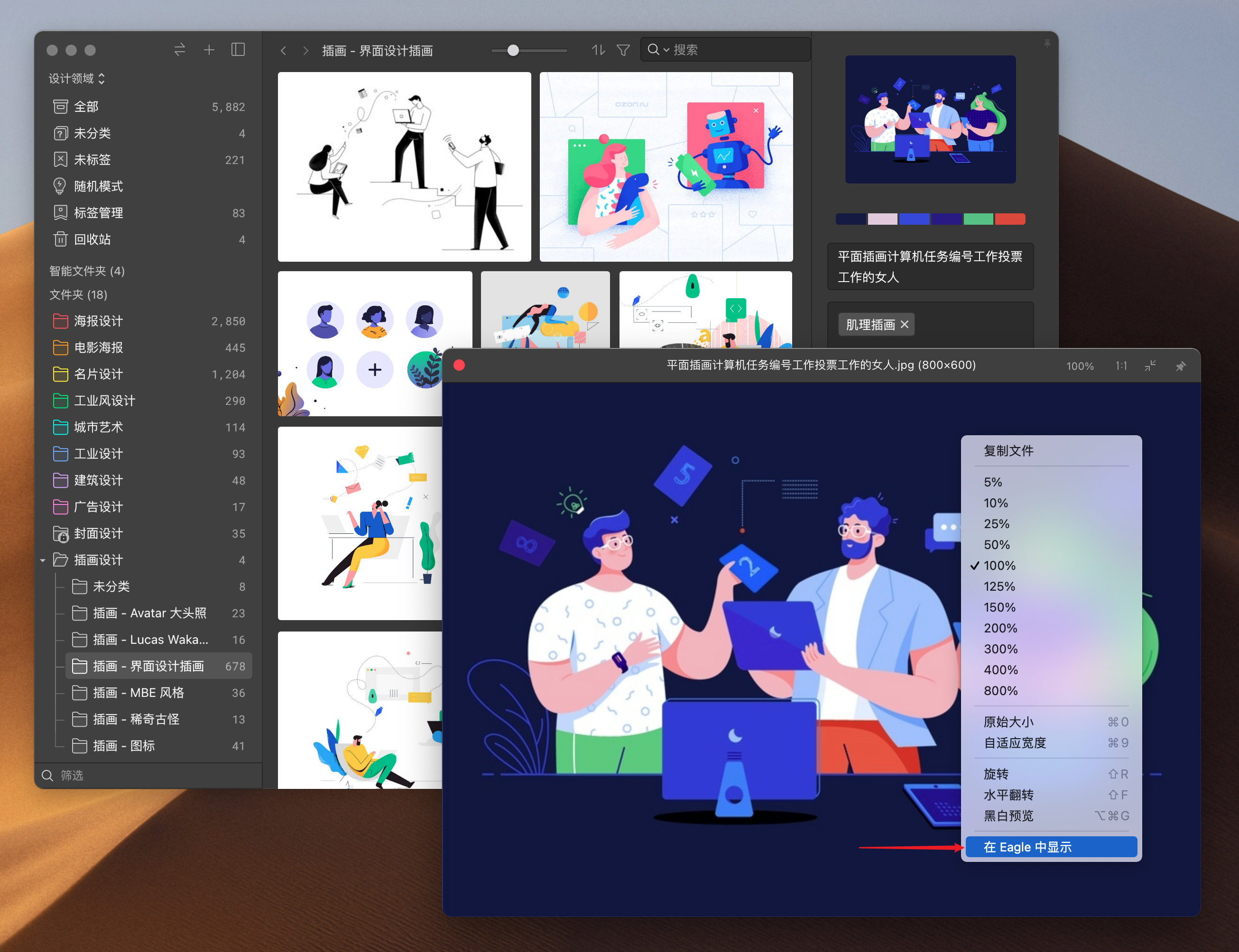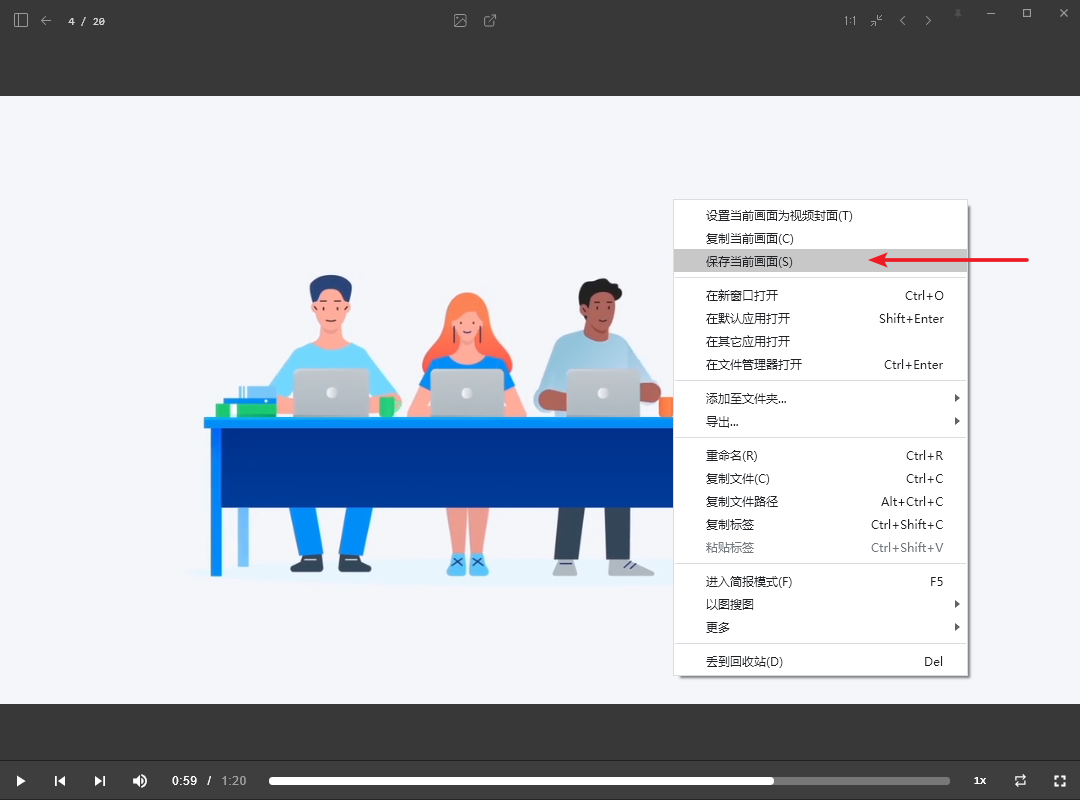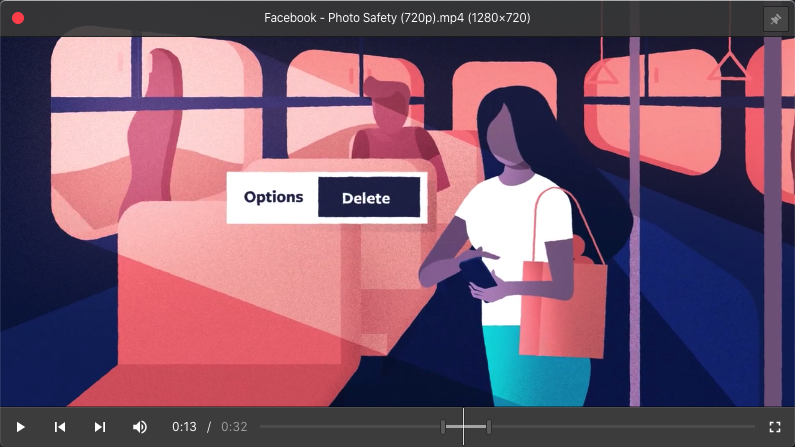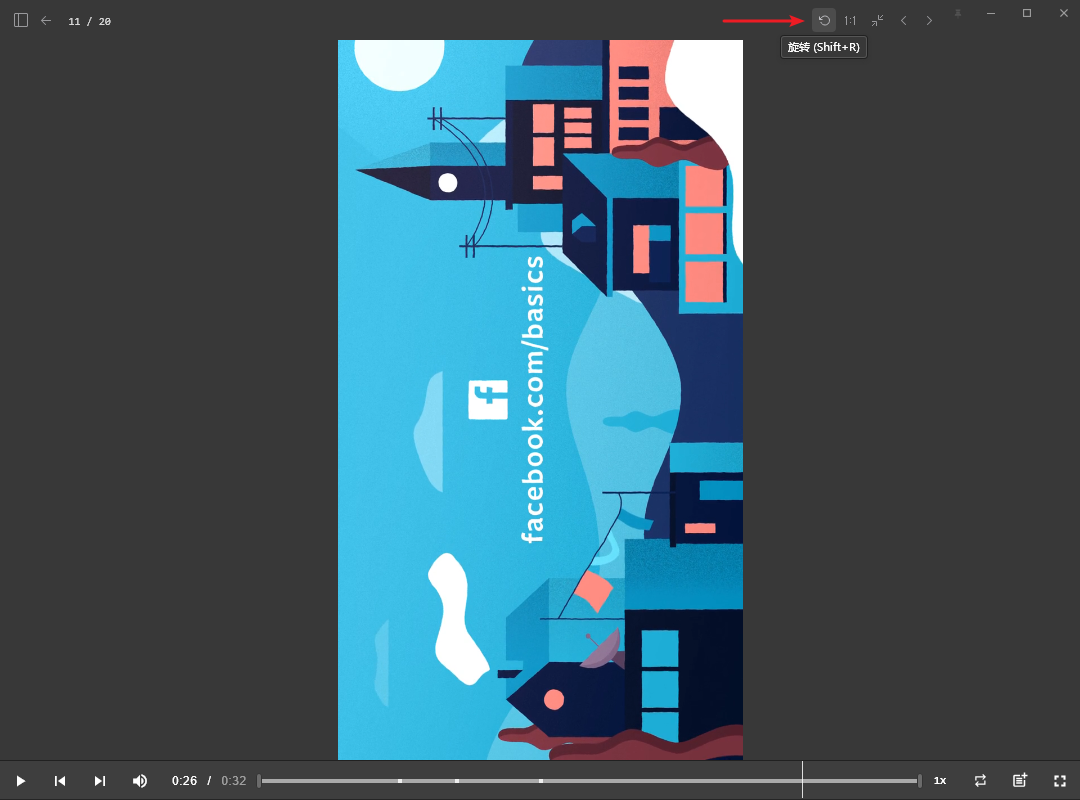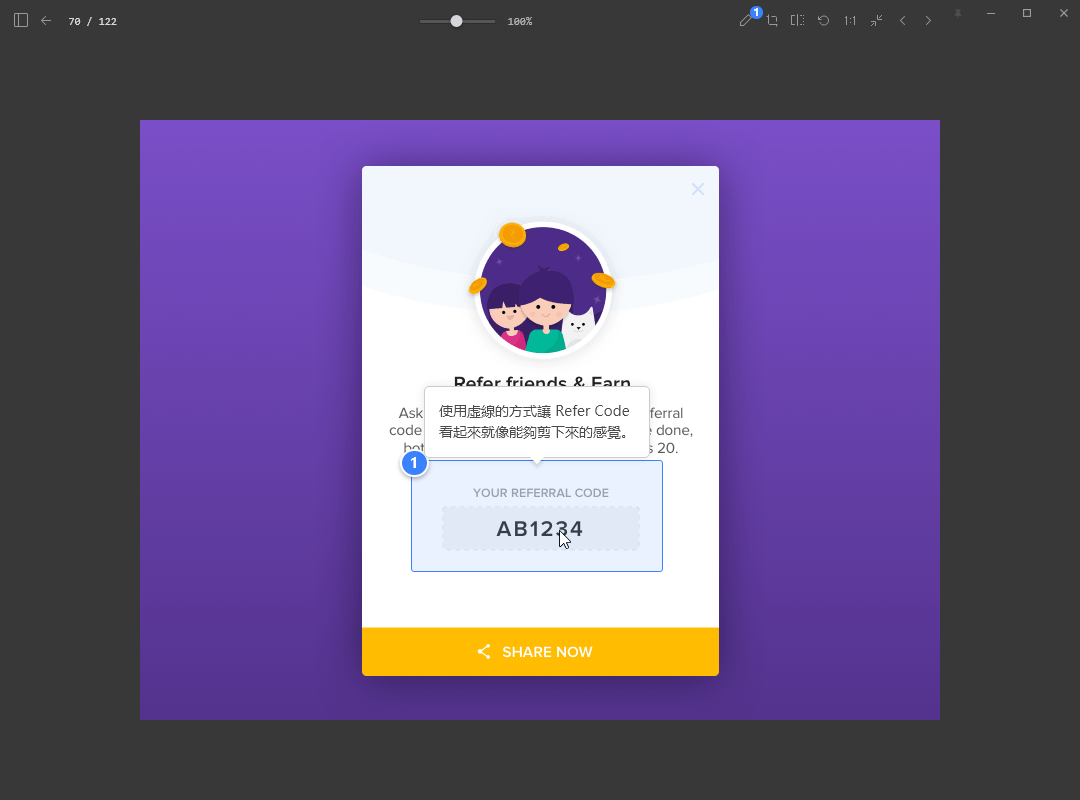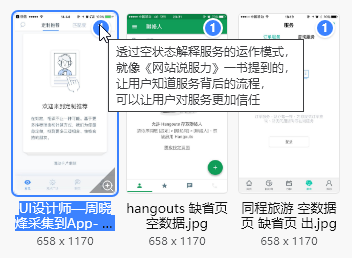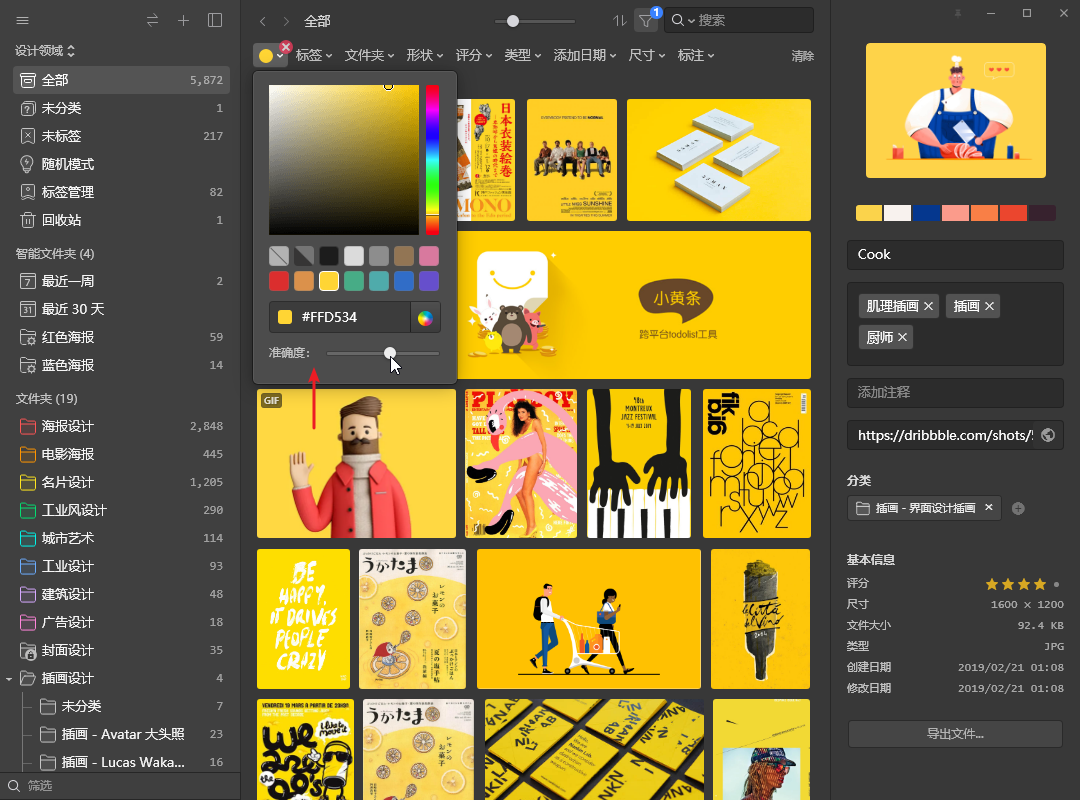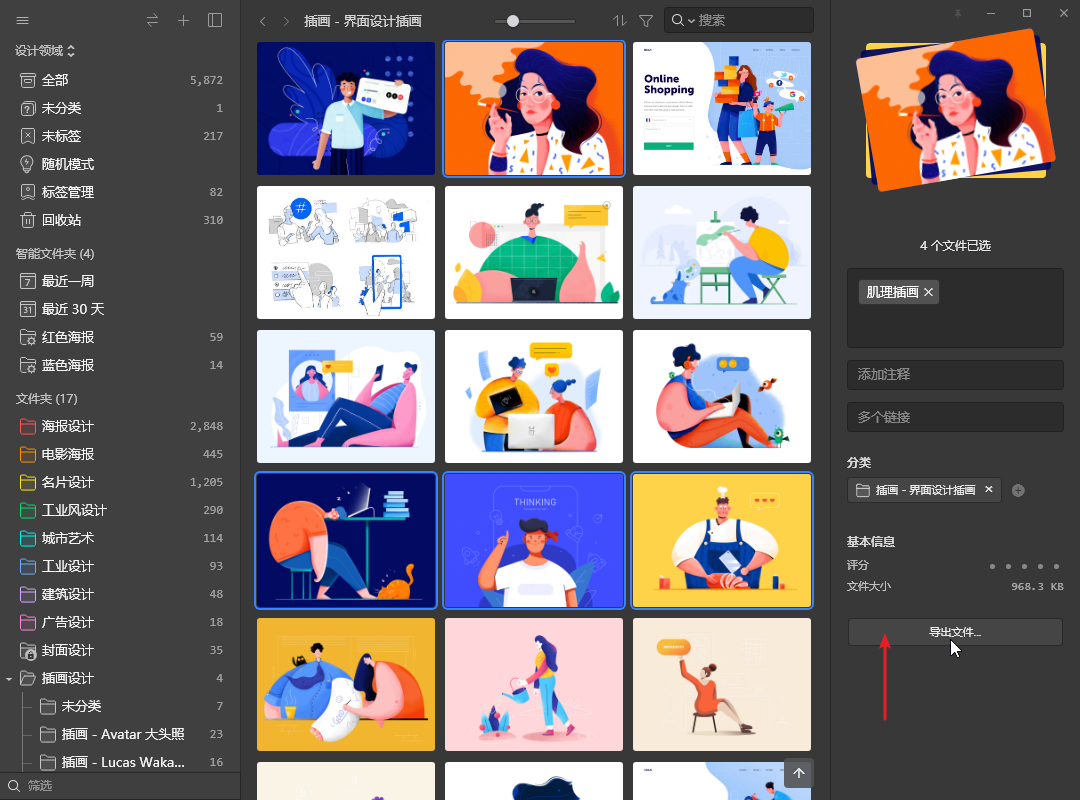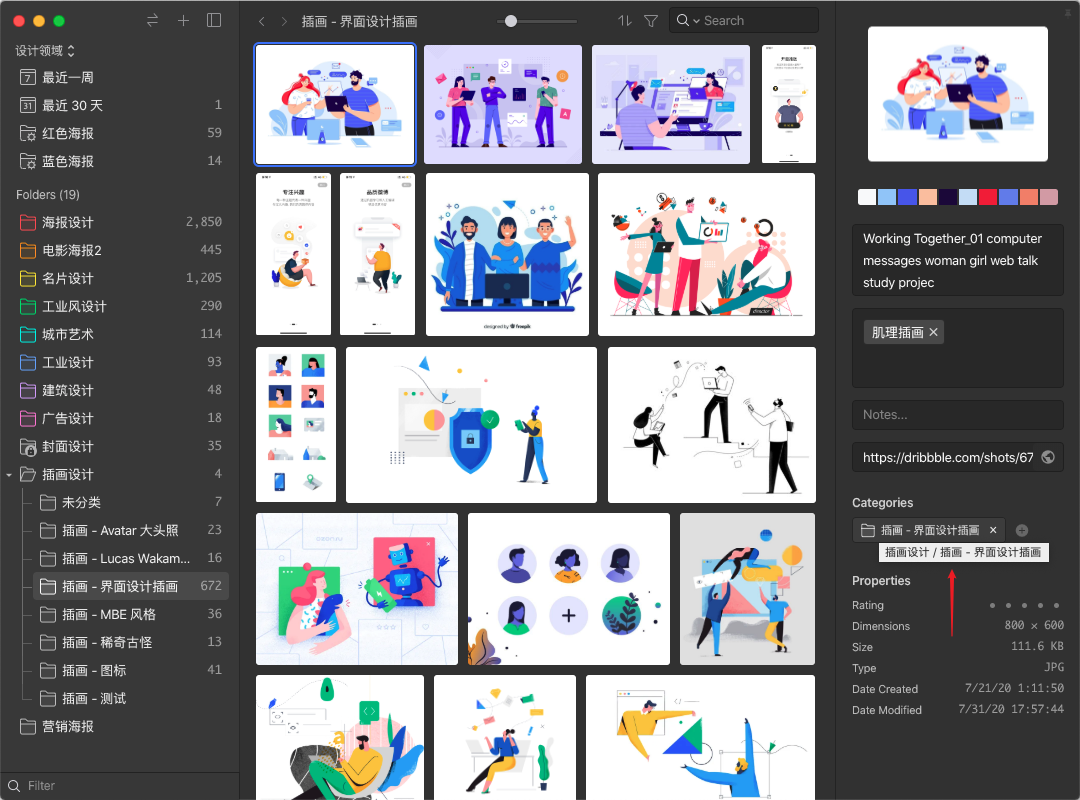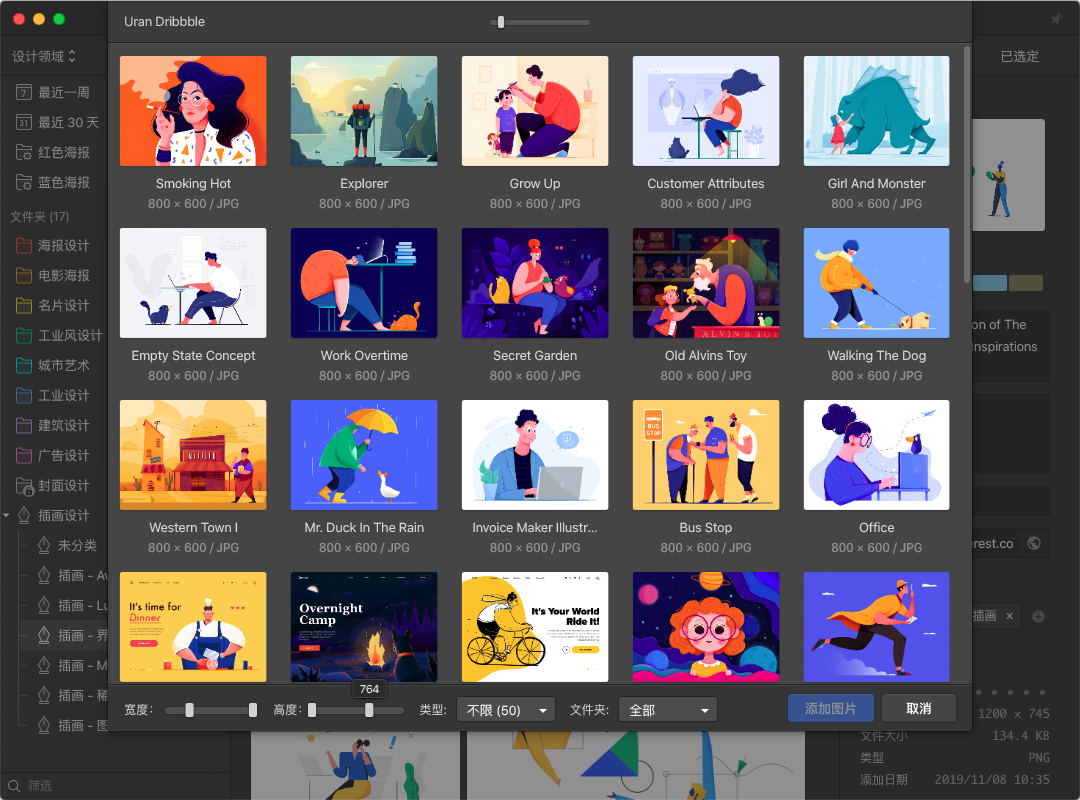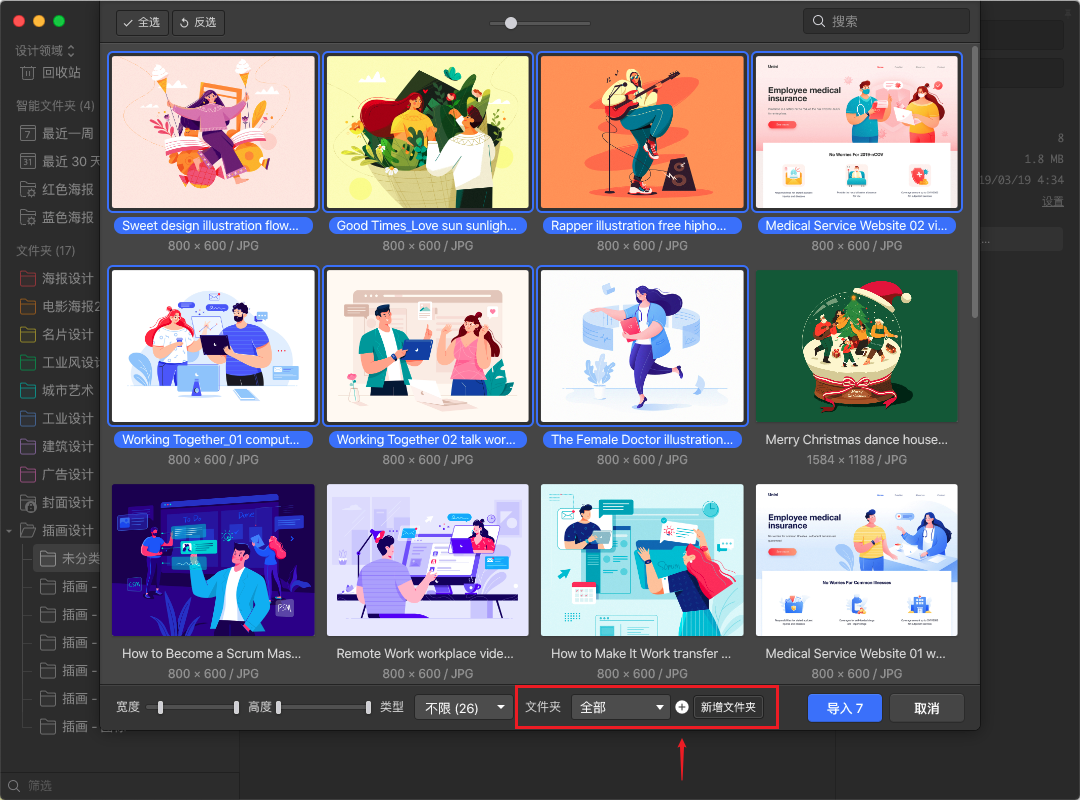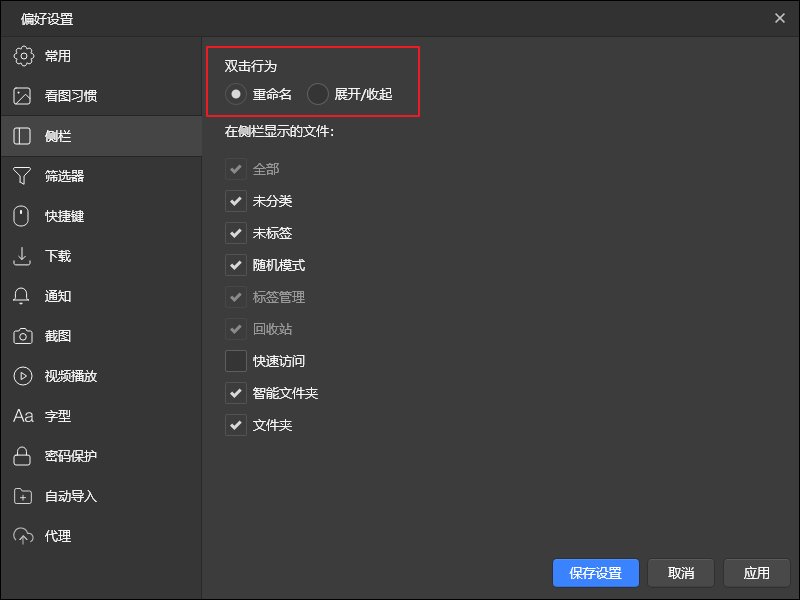Eagle 2.0 更新日志
嗨,我是 Eagle 创始人 Augus,很兴奋向大家分享 Eagle 2.0 版本这个大版本,这是 Eagle 有史以来最重大的版本,除了带来许多用户期待已久的新功能外,我们也大幅优化了软件性能及稳定性,所有的功能细节体验也都有进一步的提升,希望大家会喜欢这次更新💪
提醒:Eagle 是一款本地工具,你保存在 Eagle 的数据,仅会保存在设备的硬盘中,Eagle 不会随意将你的任何数据上传或备份到任何服务上。如果您从未备份过 Eagle 的任何数据,建议可以从现在开始学习如何备份,确保数据的安全及持续性,你可以 点击这里了解如何备份 Eagle 数据
以下为本次改版的重点内容:
🏳️ 支持更多界面语言
- 支持“西班牙文”界面
- 支持“德文”界面
🧭 全新 Safari 扩展已推出
去年 Apple 将原先 Safari 的扩展商店(Safari Extension Gallery)关闭后,就一直有许多 mac 用户期盼未来能继续在 Safari 上使用上 Eagle 的浏览器扩展。开发团队经过一段时间的努力后,总算完美的将 Chrome 扩展移植到最新的 Safari 中,并可以在 App Store 直接安装下载,大家可以点击下方链接查看安装方式:https://docs-cn.eagle.cool/article/130-how-to-install-safari-extension


💻 支持苹果 M1 处理器
- 相较于 Intel i9 9900k 版本的 iMac ,M1 有更快的性能表现(约提升 25~40%)
- 应用打开速度提升约 200~400%
- 文件添加性能提升约 50~100%
- 颜色分析速度提升约 200%(每秒可分析 190 张图片)
- 所有的操作都得到约 50~200% 的性能差异
📦 支持更多格式
- 支持 Adobe InDesign 文件格式(.indd, .indt, .idml)
- 支持 CLIP STUDIO PAINT(.clip) 文件格式
- 支持 Edraw Max(.eddx) 文件格式
- 支持 Edraw MindMaster(.emmx) 文件格式
- 支持 .ttc 字型格式
- 支持 .woff 字型格式
- 支持 .mkv(H.264)视频格式
- 支持 32bit 通道的 PSD 文件(Windows)
🏎 性能大幅优化
- 降低资源库占用内存(↓40 ~ 50%)
- 降低应用缩略图占用空间(↑25 ~ 2000%)
- 降低巨大的图内存占用(↓200%)
- 降低软件闲置时 CPU 使用率
- 提升图片渲染性能、清晰度
- 提升资源库载入性能(↑25 ~ 30%)
- 提升软件启动性能(↑30 ~ 60%)
- 提升图片列表滚动性能(↑50%)
- 提升颜色分析性能(↑350 ~ 600%)
- 提升本地文件添加性能(↑50% ~ 100%)
- 提升导出 eaglepack 所需要的时间(↑60 ~ 90%)
- 提升文件夹拼音搜索性能(↑500%)
- 提升重新刷新缩略图性能(↑100 ~ 500%)
- 提升关键字搜索性能(↑30%)
- 提升批量修改文件标签、分类、修改信息文件更新性能(↑30 ~ 120%)
- 提升智能文件夹「标签/文件夾」筛选条件性能(↑2000%)
🍭全新界面设计
我们在 Eagle 2.0 对用户界面进行了大量的重新设计,新版本中不仅在视觉上更清爽、更直觉,同时也提升了空间的利用度,同时提升效率及美观,点击下方图片可以查看新界面有哪些差异:


🖌 图标重新设计
- 针对各种尺寸设计的图标
- 符合新操作系统设计规范
- 能够同时在深色/浅色系统下清楚显示



🎨 全新的颜色分析算法
- 计算性能提升约↑400~600%
- 筛选计算性能提升约↑50%
- 颜色分析结果更为精准
- 支持动态计算结果数量(不再固定 5 个颜色)
 注:更新版本后,Eagle 不会主动重新分析过去添加的文件,如果你想要重新分析过去添加的文件,可以批量选择后,使用右键菜单的
“重新分析颜色”项目重新进行分析。
注:更新版本后,Eagle 不会主动重新分析过去添加的文件,如果你想要重新分析过去添加的文件,可以批量选择后,使用右键菜单的
“重新分析颜色”项目重新进行分析。

📚 使用空白模版创建源文件
未来你可以直接在 Eagle 内部创建全新的设计源文件(psd, ai, docx, pptx, txt 等),不需要在其他应用保存,然后拖拽添加到 Eagle 中,类似 Windows 文件管理器右键新建文件功能。
📝 支持创建 txt 笔记格式
支持直接在 Eagle 创建或添加 .txt 文件并可以编辑与浏览,方便迅速记录草稿、文案及设计想法。

🏷 支持收藏网页书签
新版 Eagle 除了可以使用整页截图保存喜爱的网站灵感外,还可以透过“书签收藏”功能,将网站以书签链接的方式保存在 Eagle 中,与整页截图功能不同的地方在,书签支持实时预览链接内容,并且不需要将整个网页完整截图保存在设备中,可以节省占用空间,点击这里查看如何使用书签功能。
📹 支持收藏“Youtube/Vimeo”视频
Eagle 2.0 除了可以管理本地视频文件外,还能支持收集 Youtube / Vimeo 视频链接,透过 Eagle 浏览器扩展,你可以直接将视频以链接的方式保存到 Eagle 中,在线预览,不需占用大量设备空间,点击这里查看功能详细介绍。


📁 支持多层级智能文件夹
支持创建多层级智能文件夹,层级的筛选条件可继承重复利用,让自动分类任务的维度可以更精细好用。
✍️ 支持「视频笔记」功能
支持在视频特定时间片段进行留言或标注功能,让你可以迅速将想法、灵感标注在视频上,点击这里查看详细功能介绍。
👀 支持监测指定文件夹,自动导入放在文件夹的文件

- 迅速将文件保存到 Eagle 资源库
- 迅速将 PhotoShop、Sketch 素材文件导出到 Eagle 资源库
- 迅速将浏览器保存窗口图片、文件,导出到 Eagle 资源库
📦 更完整的图片导出功能
支持将保存的图片文件以指定的大小(最大宽高/最大边/原始大小)及格式(JPG/PNG/WebP/BMP/原始格式)导出到计算机中,如果你时常需要撰写部落格、文章,这项功能可以帮助你高效的输出需要的图片,点击这里查看功能详细介绍。

侧栏
- 支持批量重命名「文件夹、智能文件夹」功能,功能和图片批量重命名类似


- 新增「快速访问」功能,可以将常用项目添加至侧栏顶端

- 支持文件夹右键创建「同阶层文件夹」功能

- 支持文件夹右键「展开/收起所有文件夹」阶层

- 支持使用名称升/降序重新排序文件夹

图片列表
- 提升列表缩略图清晰度
- 支持「网格布局(Grid Layout)」,整齐排列显示列表素材文件

- 左上角侧栏支持打开/关闭「左栏/右栏/所有栏」,左键点击或 Tab 可直接关闭所有栏
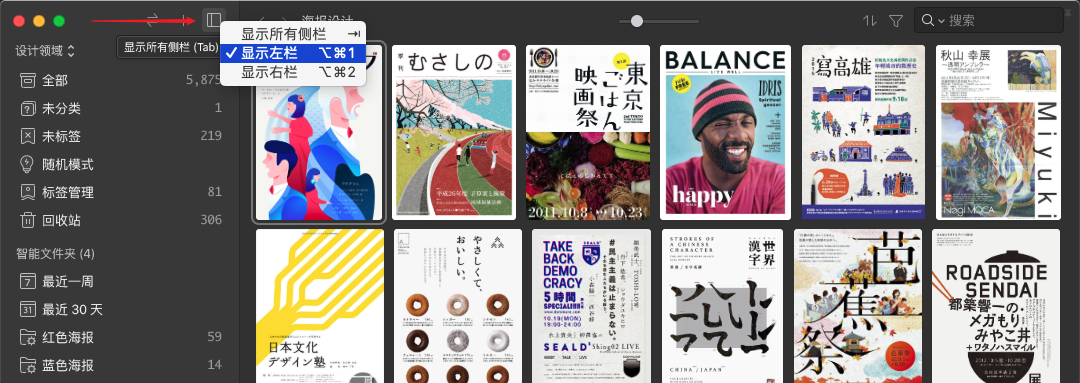
- 项目名称最大显示高度提高至 2 行,更好查找内容,重命名状态提高至 3 行,长名字更容易编辑

- 支持文件名后方显示/隐藏扩展名,以利清楚区分 png/jpg 等常见文件格式
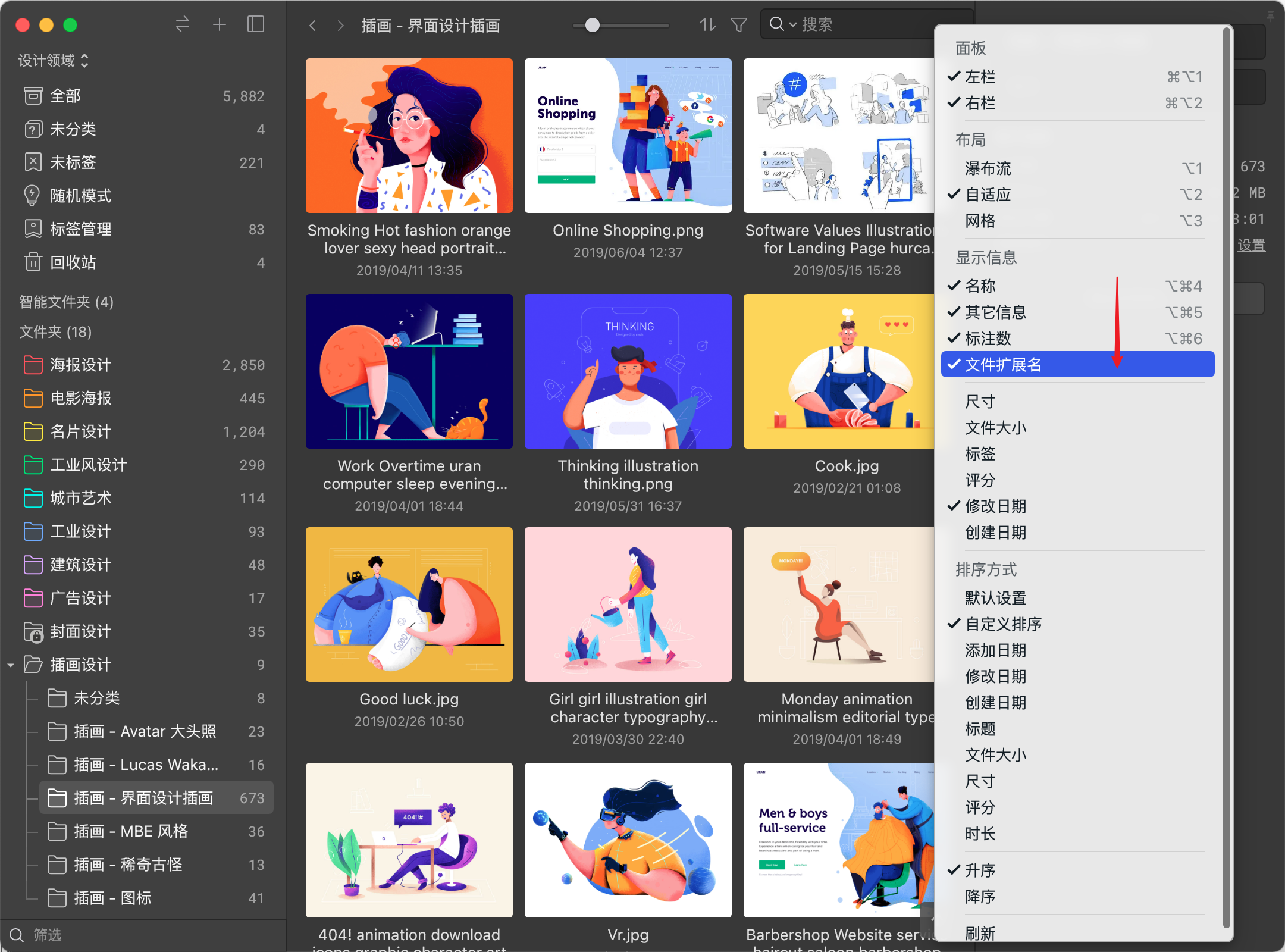
- 鼠标悬停列名称,可显示文件更完整的信息

- 文件分类后,可直接点击提示信息前往文件夹,让分类查看流程变得更流畅

- 支持在拖拽缩略图右上角,显示拖拽文件总数

- 支持关闭音频悬停自动播放,点击右上角即可再次播放
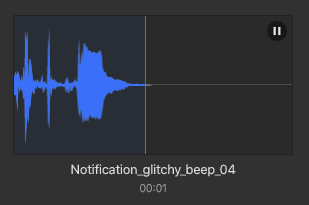
- 支持「创建时间、修改时间」排序

- 支持在列表显示项目「建立时间 / 修改时间」信息

随机模式
支持使用关键字搜索,只针对特定关键字的内容进行随机查看
详情模式
- 支持「黑白预览」模式(Ctrl+Alt+G),便于观察图片的层次及对比

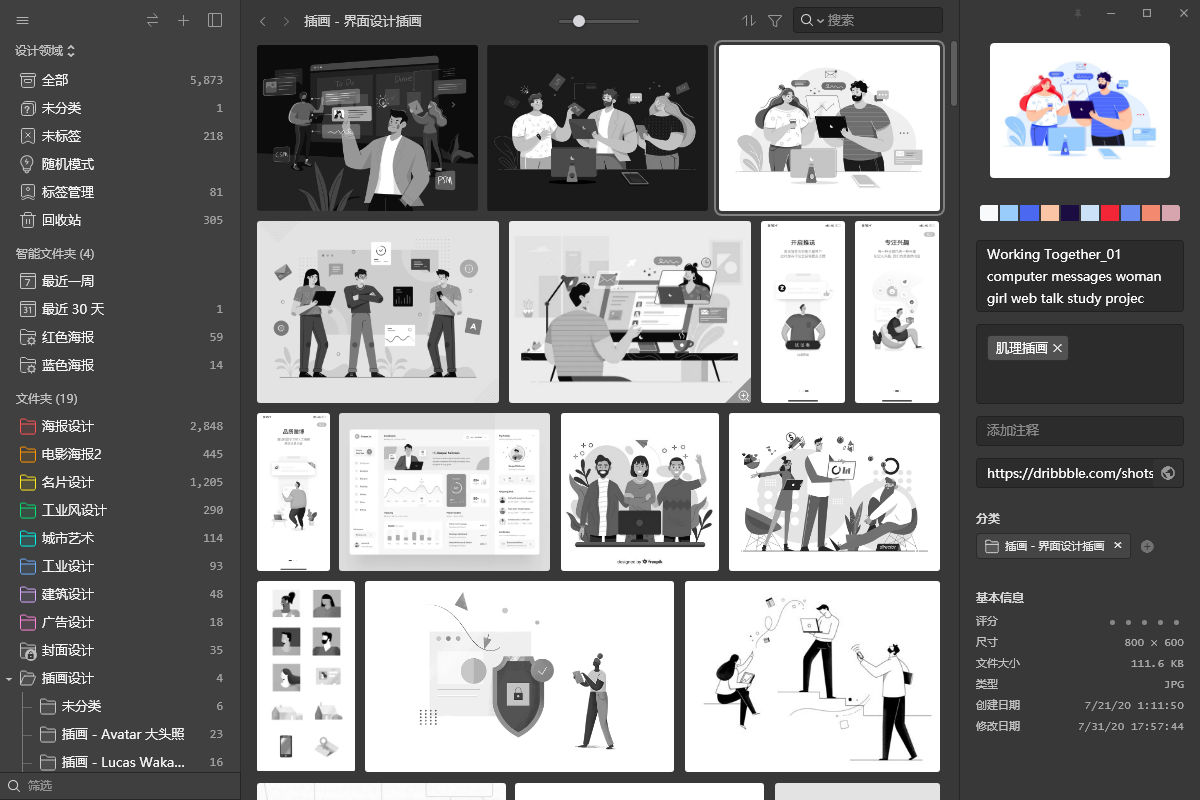
- 优化图片渲染算法,减少大图缩小产生的锯齿、毛边

- 降低左右切换图片过程需要的时间,同时大幅减少切换闪烁感
- 支持使用 `Home/End` 或 `⌘+上下` 快速置顶/底,查看长图更便利
- 新窗口打开图片,右键新增在“Eagle 中显示”功能,方便定位文件所在位置
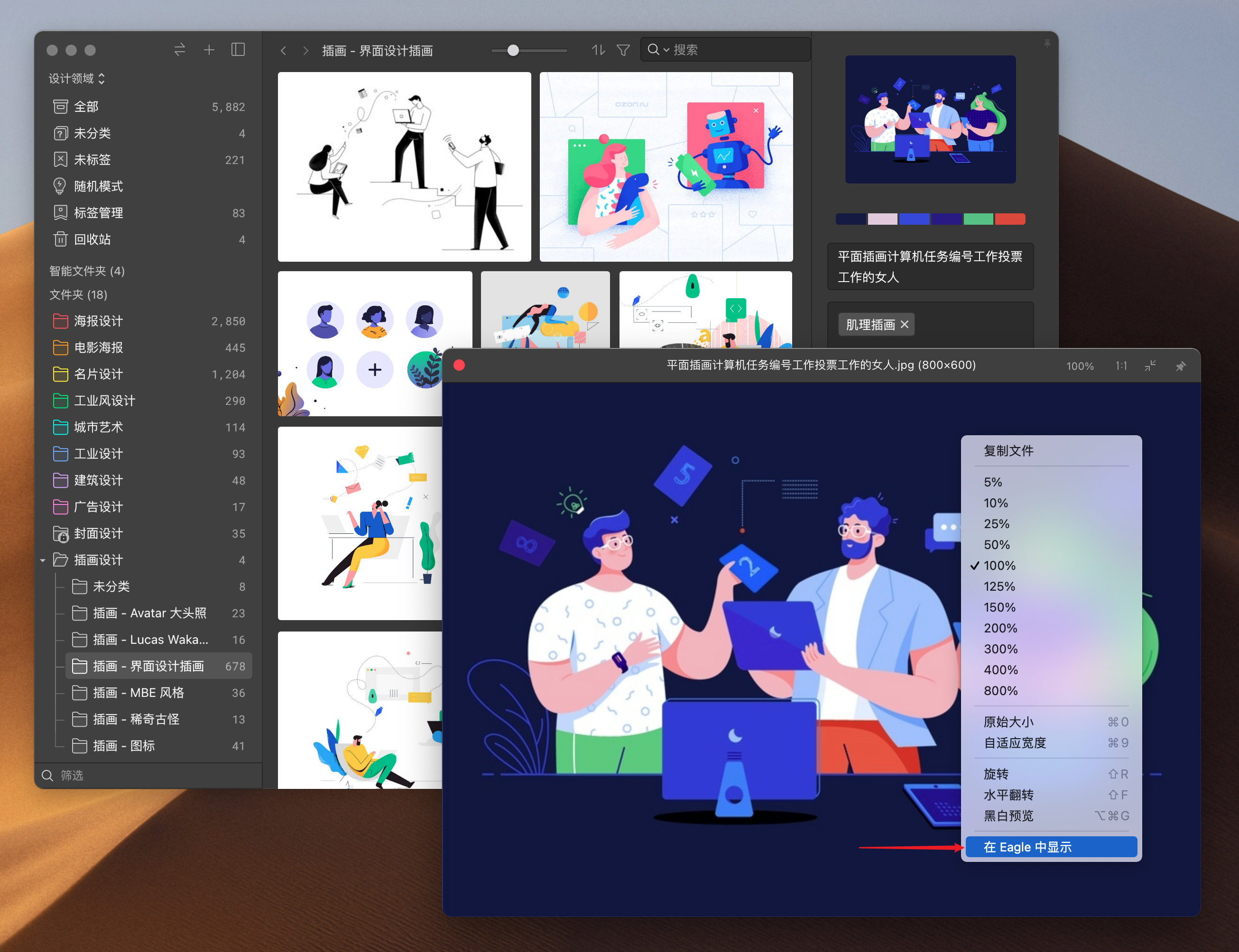
视频播放器
- 支持截取当前画面保存至 Eagle 或拷贝至剪切板
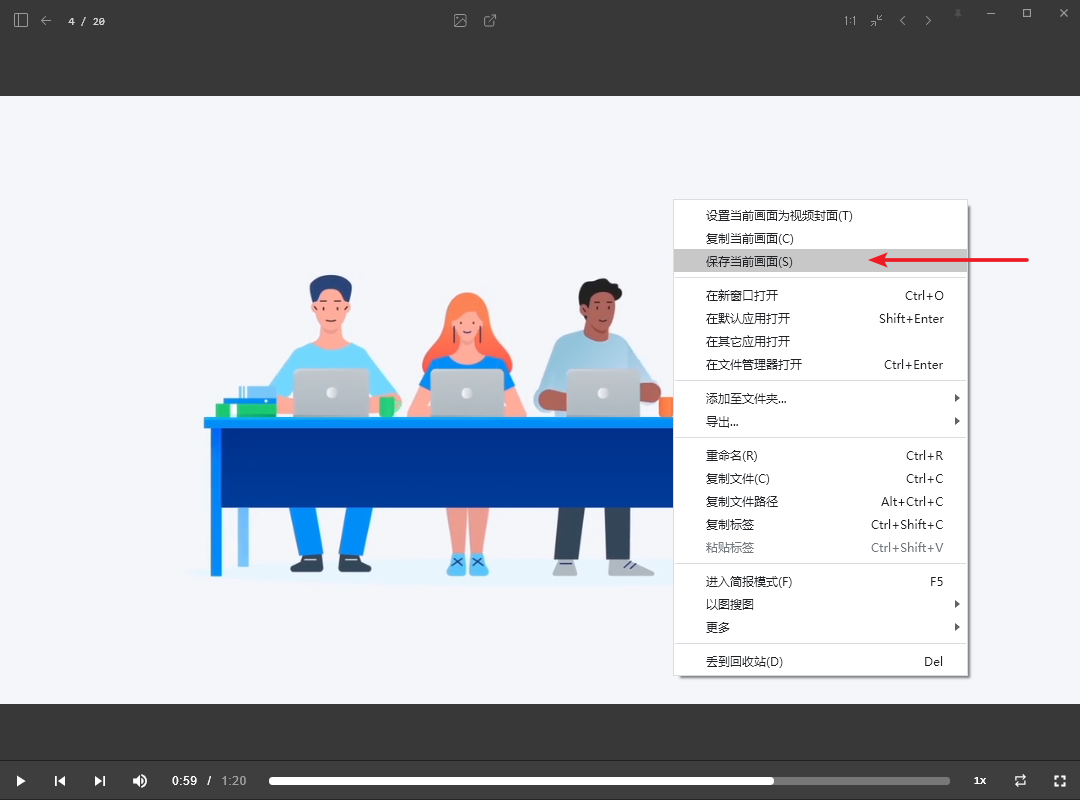
- 工具列新增「快进/后退」按钮

- 支持快速键 `[` `]` 前进一帧或后退一帧
- 支持「指定范围重复播放」
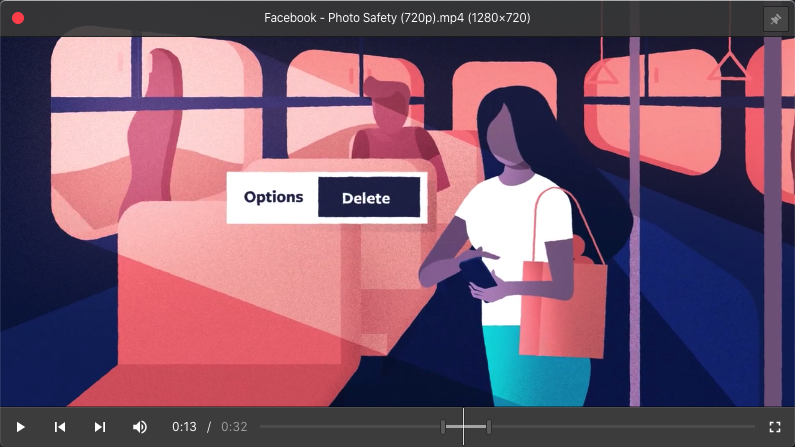
- 支持「90, 180, 270 度旋转」预览
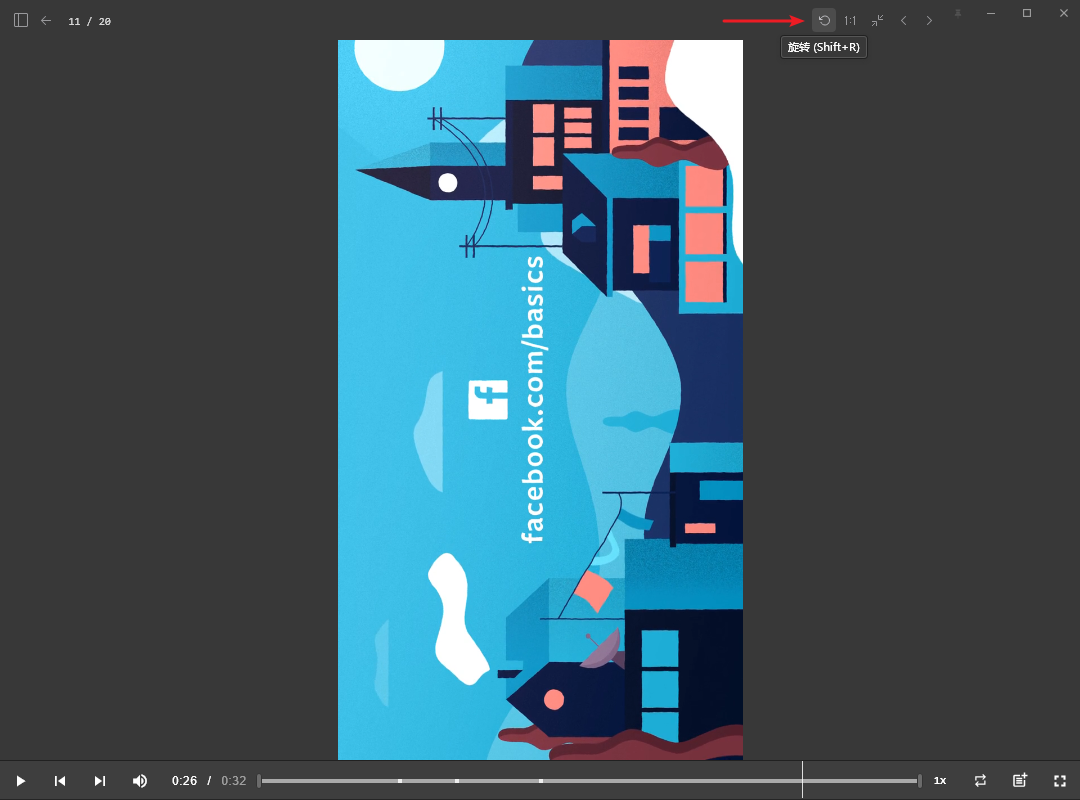
- 支持「水平翻转」预览
- 使用「Shift+滚动」或「Trackpad滑动」调整进度更顺滑了
- 支持拉动进度条来调整播放进度
图片标注
- 支持自动换行、内容较多时可以滚动查看,更完整的显示标注内容

- 不需要进入标注模式,鼠标悬停就能够查看标注内容
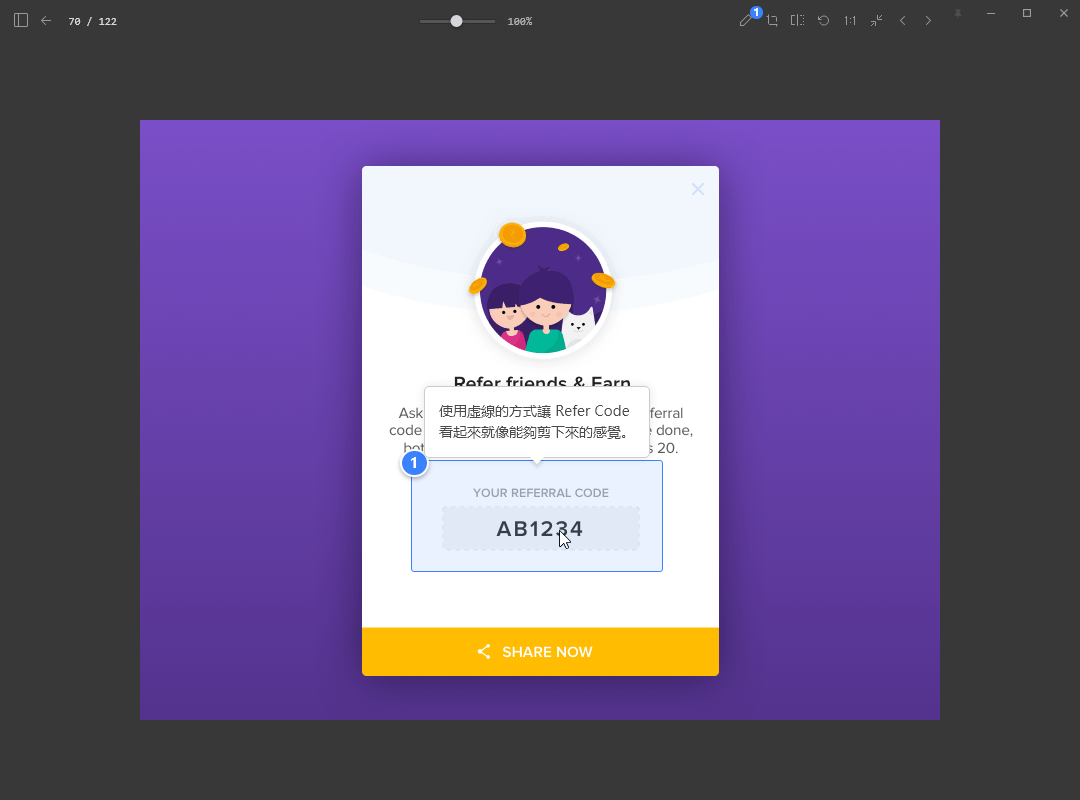
- 支持鼠标悬停检视器标注内容,在画面上高亮提示
- 列表鼠标悬停标注数,即可预览图片标注内容
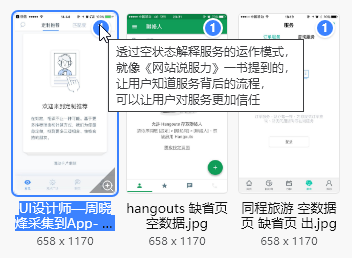
搜索
- 支持搜索「文件夹描述」,可以将同义词或相关关键字标示在描述中,让关键字搜索更简单

筛选器
- 颜色筛选功能支持调整「准确度」数值,决定筛选结果的数量
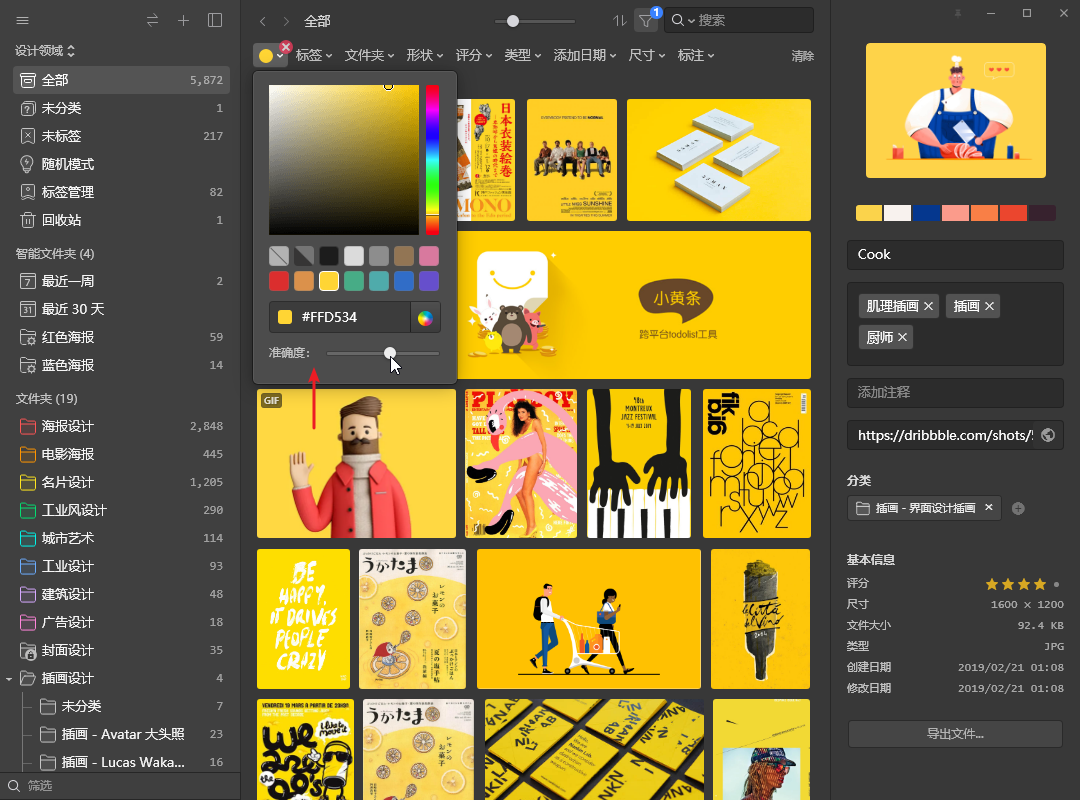
检视器
- 支持以「列表」模式显示标签,查找标签更容易

- 复制标签功能支持同时写入剪切板,以便将标签文字拷贝到其它应用
- 支持右键点击标签,直接进行标签管理,不需要特别切换到「标签管理」页处理

- 支持收起/展开「建议/最近使用」标签
- 支持右键点击,迅速收起/展开「所有标签群组」
- 直接右键标签,快速进行重命名、搜索等操作

- 支持完整显示较长的标签

- 支持复制色票 RGBA, HSL, HSV, HWB, CMYK 颜色格式

- 检视器下方新增导出功能按钮
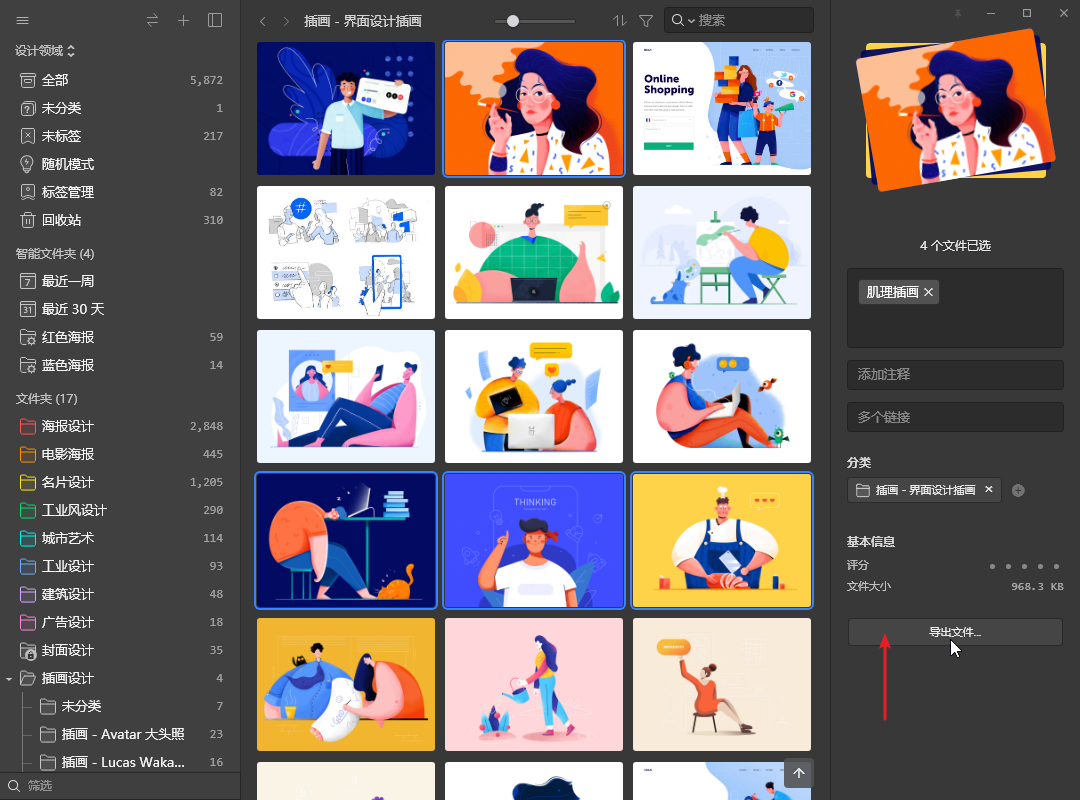
- 鼠标悬停检视器分类可以显示完整的文件夹路径
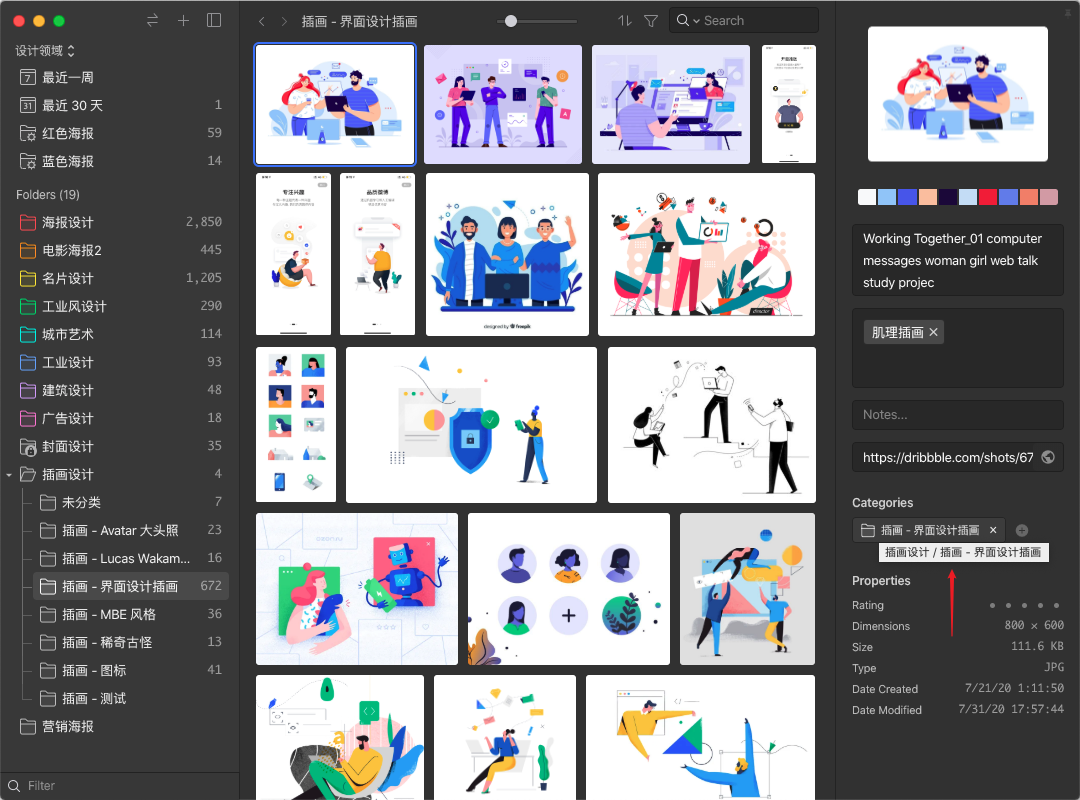
浏览器扩展
- 拖拽收藏支持「直接拖拽分类」

- 支持拖拽收藏网页的 mp4 视频
- 支持在本地网页链接(file:///)使用收藏功能
- 支持收藏 blob:// 链接图片
批量导入
- 支持筛选图片「最大/最小」宽度及高度
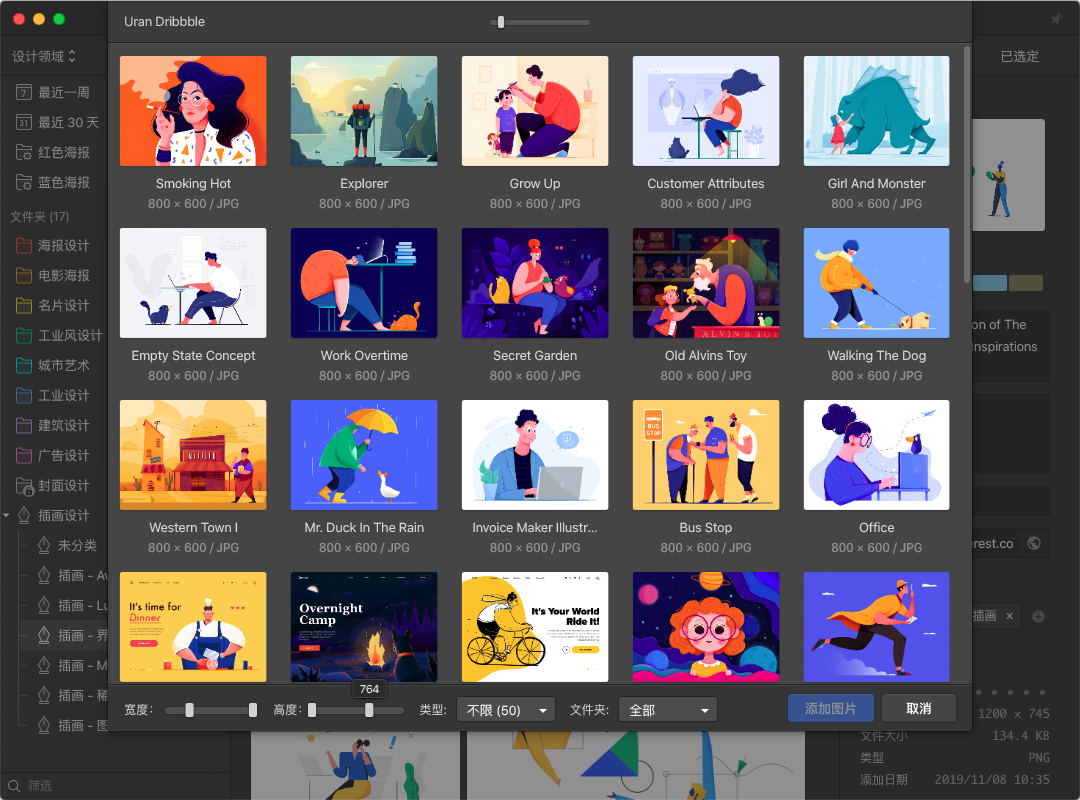
- 支持全选/反选功能

- 支持使用关键字筛选

- 支持收藏网页上的 mp4/webm 视频文件

- 支持使用「关键字搜索文件夹」

- 支持「创建新文件夹」功能
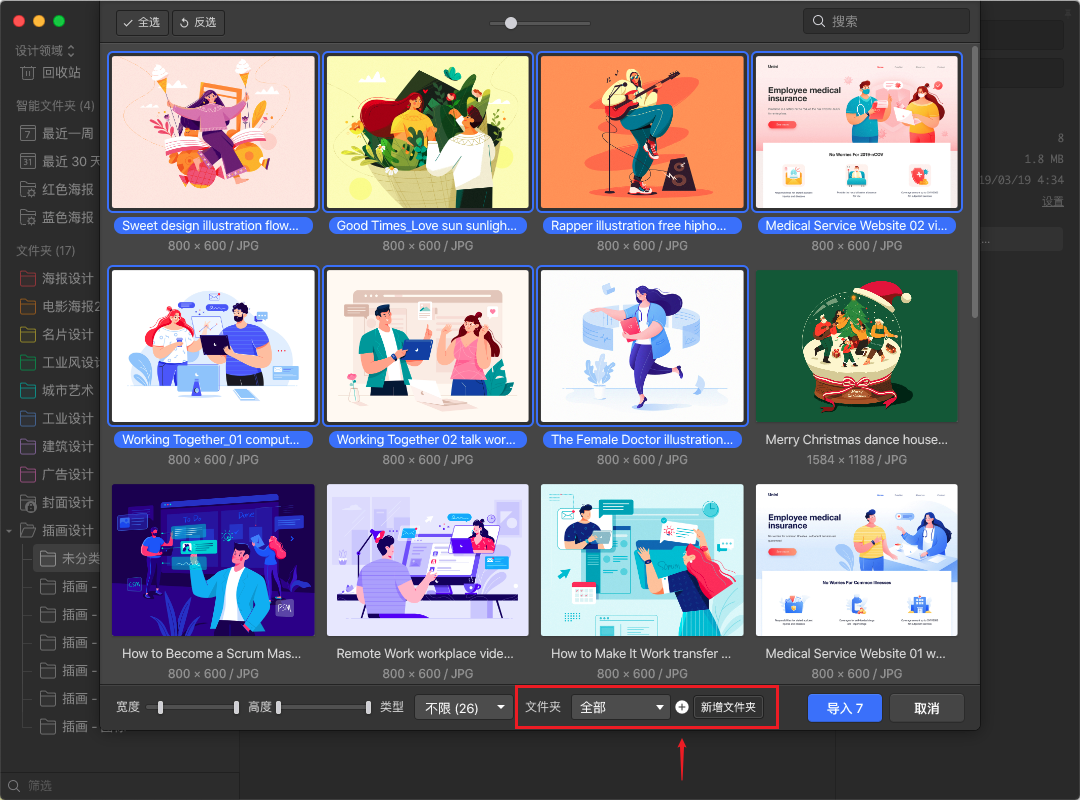
- 自动保留最近一次批量导入分辨率筛选设置
标签管理
- 支持「列表模式」查看标签

- 支持拖拽调整「标签群组面板」宽度
- 支持将选择的标签 `⌘/Ctrl + C` 拷贝到剪切板
拼图
- 拼图结果会出现原图像的旁边,而不是作为新文件放在列表最上方

- 支持 WebP、GIF 图像格式
- 自动记录上一次选择的「对齐」设置,不用每次调整
色彩管理
Eagle 2.0 开始支持色彩管理功能,目前可以支持 sRGB、Display P3、未管理三种色彩空间,如果没有刻意修改,应用默认会采用“未管理”配置,应用会根据系统当前的 Profile 配置来显示。
- 未管理 → 跟著电脑屏幕设置
- sRGB → 强制采用 sRGB Color Space
- Display P3 → 强制采用 Display P3 Color Space
序列号管理
- 新增激活设备管理功能,点击应用菜单,选择「管理激活设备…」就能打开这项功能

- 支持设备重命名,让你更容易管理已激活的设备

Eagle API
我们在这个版本正式向所有用户公开 Eagle API,我们希望透过开放 Eagle API,让每一位用户都有机会可以开发属于自己的插件、扩充功能,满足更多场景的需求。
关于 API 具体使用方式,可以参考:
- Eagle API 官方文档
https://www.yuque.com/augus-gsjgn/eagle-api
- 范例:实现 Pinterest 画版导入功能(使用油猴脚本 + Eagle API 实现)
https://docs-cn.eagle.cool/article/828-import-from-pinterest
快捷键
- 新增「显示 Eagle」全局快速键,方便在任意时刻快速打开 Eagle

- 新增 `Shift + E` 快捷键,快速将选择图像以指定格式/尺寸导出到计算机
- 新增 `Ctrl/⌘ + E` 快捷键,快速将选择项目导出到计算机
- 新增 `Ctrl/⌘ + Shift + E` 快速键,快速将选择项目导出 eaglepack 素材包
- 新增 `Ctrl/⌘ + Alt + G` 快速键,快速切换黑白显示模式
偏好设置
- 支持调整侧栏项目「双击」行为
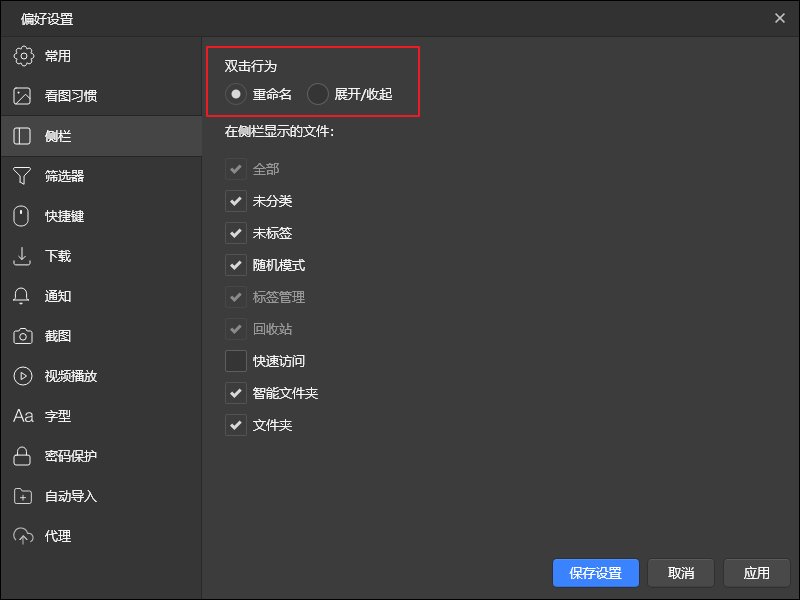
- 支持 WebP 作为截图保存格式,大幅降低截图文件大小

- 新增「自动」主题,应用主题将自动跟随系统当前设置

- 支持关闭「记住上次查看图像的位置」功能

- 支持关闭「视频悬停预览」功能
- 新增「应用」按钮,不需要关闭偏好设置就可以预览设置效果
- 支持自定义切换资源库快捷键 `⌘/Ctrl + L`

👍 喜欢 Eagle 吗?我们需要你的帮助
如果你觉得这次改版的不错或者你觉得 Eagle 团队很努力,请帮我们把 Eagle 推荐给更多的朋友,或者帮我们点个赞,你的鼓励对 Eagle 团队是最大个鼓励!
- Eagle - Chrome 网上应用店(需能访问谷歌)
https://chrome.google.com/webstore/detail/eagle/lieogkinebikhdchceieedcigeafdkid
- Eagle - Firefox 附加元件站
https://addons.mozilla.org/zh-CN/firefox/addon/eagle-app/
- 在 Product Hunt +1
https://www.producthunt.com/posts/eagle-5
👎 想吐糟或想提功能建议给 Eagle 团队?
您的反馈对我们很有价值,我们非常感谢您与我们保持联系的时间。如果您发现了一个错误,崩溃或 Eagle 有任何问题,你可以点击这里,查看与我们联系的方式,我们希望你会喜欢 Eagle!